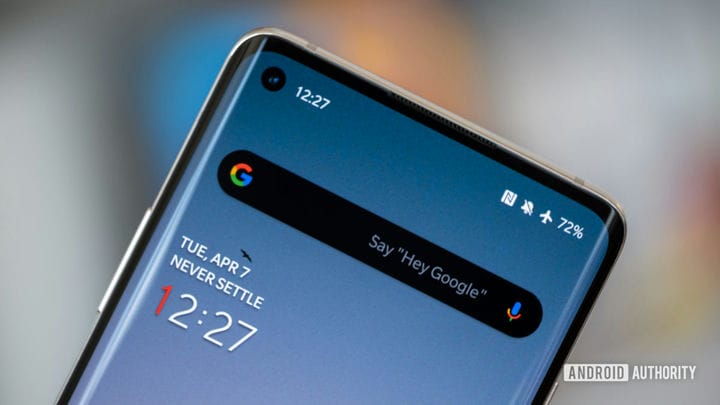Проблемы с OnePlus 8 Pro и способы их решения
Компания, которая является пионером доступного флагманского сегмента, перешла в категорию действительно высокого класса с OnePlus 8 Pro. Он имеет множество дополнительных функций по сравнению с обычным OnePlus 8 и является достойным обновлением по сравнению со своим предшественником, но также имеет значительно более высокую цену. Однако, как и почти каждый телефон, выпущенный в настоящее время, OnePlus 8 Pro не лишен проблем и ошибок. Мы рассмотрим некоторые из этих проблем OnePlus 8 Pro, некоторые обходные пути для их устранения, если они доступны, а также несколько полезных руководств.
Примечание редактора: не у всех OnePlus 8 Pro будут эти проблемы. Фактически, более чем вероятно, что вы вообще не столкнетесь ни с одной из этих проблем.
Проблема №1 – Проблемы с дисплеем
OnePlus 8 Pro поставляется с красивым дисплеем 120Hz и один из лучших, которые мы когда- либо тестировали. К сожалению, с самого первого дня у него были проблемы. К счастью, большинство из них связаны с проблемами программного обеспечения, которые можно исправить или уже исправили с помощью обновлений.
Довольно много пользователей видели заметный зеленый оттенок на темном экране с дисплеем OnePlus 8 Pro, установленным на 120 Гц и низкой яркостью. OnePlus выпускает обновления программного обеспечения для решения этой проблемы, и это сработало для большинства пользователей. Если проблема еще не решена, дождаться обновления – лучший вариант.
Однако имейте в виду, что обновление, которое устранило проблему с зеленым оттенком для некоторых пользователей, привело к новой проблеме с красным оттенком. Так что здесь еще предстоит пройти долгий путь. К счастью, компания делает хорошую работу, когда дело доходит до исправления различных ошибок дисплея и проблем с OnePlus 8 Pro.
Проблема №2 – Проблемы с сенсорным экраном
Многие пользователи сталкивались с заметным отставанием при использовании тачскрина. Эти проблемы кажутся особенно распространенными, когда для разрешения дисплея и частоты обновления заданы значения Quad HD и 120 Гц, и особенно важны при использовании клавиатуры с этими настройками дисплея.
Возможные решения:
- Очевидное решение здесь – уменьшить разрешение дисплея и / или частоту обновления. Многие пользователи, которые сталкиваются с этой проблемой, отмечали, что это помогает исправить ее, но, очевидно, не является идеальным решением для тех, кто надеется получить максимальную отдачу от дисплея. Хороший компромисс – Full HD при 120 Гц.
- Если вы измените разрешение дисплея, имейте в виду, что вам, возможно, придется перезагрузить устройство. После этого вы должны увидеть, что проблемы с задержкой исчезнут.
- Некоторые пользователи обнаружили, что отключение жеста скриншота с тремя пальцами тоже помогает. Выберите «Настройки»> «Кнопки и жесты»> «Быстрые жесты» и отключите параметр «Скриншот тремя пальцами».
- Уменьшение скорости анимации в меню параметров разработчика также может помочь сделать все более быстрым. Перейдите в «Настройки»> «О телефоне» и несколько раз нажмите на номер сборки, пока не увидите всплывающее окно с надписью «Теперь вы разработчик». Теперь перейдите в Настройки> Система> Параметры разработчика. Прокрутите вниз до раздела «Рисование» и установите для всех параметров масштаба анимации значение 0,5.x.
- В крайнем случае, сброс к заводским настройкам может помочь (вы найдете инструкции в руководстве ниже). Убедитесь, что вы сделали резервную копию всех важных файлов, так как этот шаг сотрет все.
Проблема № 3 – отложенные уведомления приложений
OnePlus 8 Pro обладает отличными функциями экономии заряда батареи и агрессивным управлением оперативной памятью. Хотя это помогает поддерживать бесперебойную работу как можно дольше, это может вызвать проблемы, особенно когда дело доходит до отложенных уведомлений приложений.
Возможные решения:
Если вы заметили отложенные уведомления, вам необходимо убедиться, что эти приложения не включены в список «Оптимизация батареи», чтобы они продолжали работать в фоновом режиме, пока они вам нужны. У OnePlus 8 Pro могут возникнуть небольшие проблемы с временем автономной работы, но это того стоит, чтобы вы не пропустили ничего важного.
- Перейдите в Настройки> Батарея> Оптимизация заряда батареи. Найдите приложения, с которыми вы столкнулись с этой проблемой. Нажмите «Не оптимизировать».
- Если вы хотите, чтобы приложение продолжало работать в фоновом режиме, вы можете «заблокировать» его. Откройте приложение. Затем откройте страницу недавних приложений. Нажмите и удерживайте окно приложения и выберите «Заблокировать» во всплывающем меню. После этого вы можете удалить его, выполнив тот же процесс и нажав «Разблокировать».
Проблема №4 – Невозможно использовать 5G
OnePlus 8 Pro присоединяется к небольшому, но быстрорастущему списку телефонов с поддержкой 5G. Однако довольно много пользователей сообщают, что они не могут подключиться к доступным сетям 5G.
Возможные решения:
- Для большинства пользователей это проблема сетевой поддержки / совместимости. Даже если ваша SIM-карта поддерживает 5G и у вас правильный тарифный план, многие пользователи сталкиваются с проблемами при подключении к сети. В этом случае единственный вариант – дождаться обновления. Пользователь составил список затронутых сетевых операторов на форумах OnePlus.
- Некоторые пользователи обнаружили, что это проблема с функцией двойной SIM-карты телефона. Если у вас установлены две SIM-карты, возможно, вы не сможете использовать 5G. Люди обнаружили, что простое удаление второй SIM-карты решает проблему.
Проблема №5 – Проблемы с Android Auto
Проблемы с установкой Android Auto характерны для большинства новых смартфонов. Неудивительно, что это также относится к OnePlus 8 Pro.
Возможные решения:
- У вас могут возникнуть проблемы с подключением Android Auto, если вы использовали функцию OnePlus Switch для настройки нового телефона. В этом случае найдите приложение в Google Play Store, удалите его и загрузите снова.
- Вы можете заметить, что больше не видите приложение Android Auto в панели приложений. Если есть проблема с настройками приложения, вы найдете их в настройках телефона. Выберите «Настройки»> «Google»> «Подключения устройств»> «Android Auto». Все необходимое должно быть там.
- Если вы наблюдаете частые отключения, это может быть проблема с оборудованием. Проверьте кабель, который вы используете, и при необходимости приобретите новый.
- Вы также можете попробовать включить беспроводную проекцию. Хотя это может решить проблемы с подключением к OnePlus 8 Pro, помните, что эта функция находится в разработке и может вызвать другие проблемы. Для этого перейдите в «Настройки»> «Google»> «Подключения устройств»> «Android Auto». Прокрутите вниз до номера версии и коснитесь его десять раз, пока не увидите всплывающее окно, в котором говорится, что параметры разработчика включены. Откройте дополнительное меню (значок с тремя вертикальными точками в правом верхнем углу) и нажмите «Настройки разработчика». Теперь выберите «Включить беспроводную проекцию».
Проблемы, при которых единственный вариант – дождаться обновления
OnePlus отлично справляется с жалобами пользователей и выпускает исправления для любых ошибок, с которыми пользователи могут столкнуться в OnePlus 8 Pro. К сожалению, есть несколько проблем, решения которых на данный момент отсутствуют.
- Проблемы со сканером отпечатка пальца: многие пользователи обнаруживают проблемы при попытке настроить новый отпечаток пальца и получают ошибку регистрации. Эта ошибка, похоже, возникла после недавнего обновления Oxygen OS 10.5.6 и осталась также с версией 10.5.8.
- Две SIM-карты не работают: владельцы OnePlus 8 Pro в США обнаружат, что они не могут воспользоваться возможностями телефона с двумя SIM-картами. Однако OnePlus пообещал, что в будущем обновлении, которое выйдет «скоро», эта функция будет включена.
- Проблемы с сетевым подключением: некоторые пользователи сообщают, что скорость передачи данных 4G, похоже, значительно упала, а в некоторых случаях сетевое подключение полностью пропадает. Перезагрузка телефона помогает решить проблему всего на несколько часов.
- Проблемы с камерой: OnePlus значительно улучшил производительность камеры с помощью обновлений программного обеспечения. Тем не менее, проблемы с камерой OnePlus 8 Pro сохраняются, и самой последней является проблема с камерой с цветным фильтром.
- Netflix, Amazon Prime не воспроизводятся в HD: если вы пытаетесь смотреть Netflix, Amazon Prime Video или другой потоковый сервис и не можете заставить его воспроизводиться в HD, вы не одиноки. OnePlus, скорее всего, вскоре выпустит обновление программного обеспечения, чтобы исправить проблему Widevine, возникшую с версией программного обеспечения 15.5.5.
Руководство – сброс к заводским настройкам, загрузка в безопасном режиме, очистка раздела кеша
Сброс к заводским настройкам
- Обязательно сделайте резервную копию всех важных файлов и данных, поскольку этот шаг удалит все.
- Если телефон включен:
- Перейдите в «Настройки»> «Система»> «Параметры сброса», а затем вверху и «Стереть все данные (сброс к заводским настройкам)».
- Если телефон выключен или завис:
- Одновременно нажмите и удерживайте клавишу уменьшения громкости и кнопку питания, пока устройство не завибрирует и не появится экран восстановления Android.
- Возможно, вам придется сначала выбрать язык с помощью клавиш громкости для навигации по меню и нажать кнопку питания, чтобы выбрать.
- Прокрутите вниз до «Очистить данные и кеш» и выберите «Стереть все».
- Вам будет предложено окончательное подтверждение перед завершением процесса.
Загрузитесь в безопасном режиме
- Если телефон включен:
- Нажмите и удерживайте кнопку питания, пока не появятся параметры питания.
- Удерживайте нажатой кнопку «Выключение», пока не увидите сообщение «Загрузитесь в безопасном режиме».
- Коснитесь «ОК».
- Если телефон выключен:
- Нажмите и удерживайте кнопку питания, пока телефон не завибрирует и на экране не появится логотип OnePlus.
- Пока логотип все еще отображается на экране, нажмите и удерживайте клавишу уменьшения громкости.
- Продолжайте нажимать кнопку уменьшения громкости, пока в нижнем левом углу не появится надпись «Безопасный режим».
Очистить раздел кэша
- Выключаем телефон.
- Одновременно нажмите и удерживайте клавишу уменьшения громкости и кнопку питания, пока устройство не завибрирует и не появится экран восстановления Android.
- Возможно, вам придется сначала выбрать язык с помощью клавиш громкости для навигации по меню и нажать кнопку питания, чтобы выбрать.
- Прокрутите вниз до «Очистить данные и кеш» и выберите «Очистить кеш».
- Вам будет предложено окончательное подтверждение перед завершением процесса.
Возникли проблемы, которые могут быть не характерны для OnePlus 8 Pro? Ознакомьтесь с нашим обзором некоторых распространенных проблем с ОС Android и способов их решения.
Источник записи: https://www.androidauthority.com